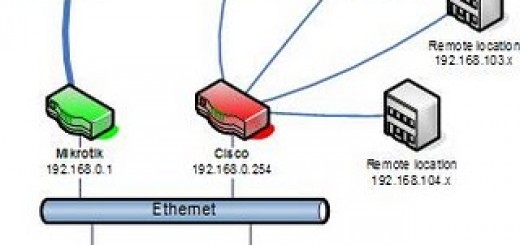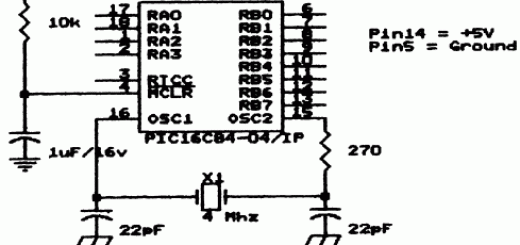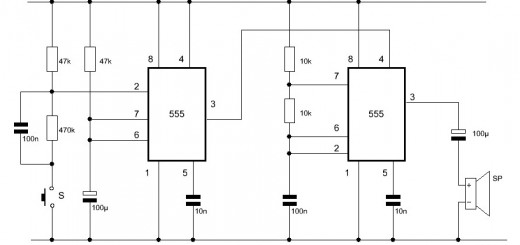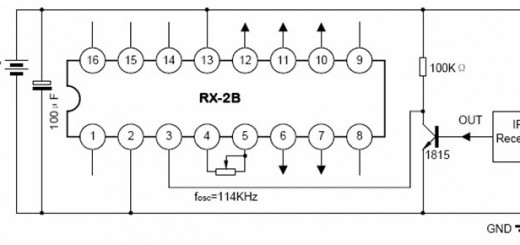Echolink İçin Bir Çözüm: Proxy Kullanımı
Echolink mesafe ve coğrafi engeller nedeniyle birbirine ulaşamayan amatör telsiz kullanıcılarını Internet aracılıyla birbirine bağlayan yazılımdır. Bu yazılım peer to peer bir yazılım olduğundan çalıştığı ağ içerisinde yetkili birinin portları açması gerektiğinden kolayca Internete çıkamaz. Bu konuda daha önce yazdığım yazıma bu linkten ulaşabilirsiniz. Bu problemin bir çözümü var. Okumaya devam edin.
Echolink Proxy yazılımı işinize yarar mı?
- Genişband (adsl, kablonet vs.) sabit ip’li (internet protokol numarası değişmeyen) bir bağlantıya evinizde sahipseniz (aslında bu olamasa da olur, yazının devamında anlatacağım).
- İşyerinizde, otelde, yemek yenilen bir yerde, havaalanında, otobüste internete erişebiliyorsanız ancak bağlantı türünüz nedeniyle port açma gibi durumlar mümkün değilse.
Echolink Proxy yazılımı işinize yarayabilir.
Echolink iyidir güzeldir de birtakım portlarını kullandığınız bilgisayara yönlendirmeniz gerektiğinden ayarlaması zordur. Ev kullanıcıları bu ayarları bir şekilde yapabilir tabi ki. Ancak işyerinden bağlanayım diye ümit edenler için uzun süre bağlantı kurmak mümkün olmamıştır. Malum işyerlerinin kuralları nedeniyle IT sorumlusuna belli portları açmasını bile teklif etmek mümkün olmayabilir.
Yazılımın programcısı Jonathan Taylor (K1RFD) bu sıkıntılı durumun üstesinden gelmeye yarayacak bir Proxy (vekil) sunucu programını kullanıma açmış. Bunun sayesinde isterseniz kendiniz evinizdeki sabit ip alabilen (ya da dinamik ip’li sistemlere bu hizmeti veren servislerden birinden yararlanan) makinenize programı kurup gerekli ayarlamaları da Echolink yazılımınızdan yapıyorsunuz. Aşağıda Echolink programında yapılacak ayarlar ve yerleri görülüyor.
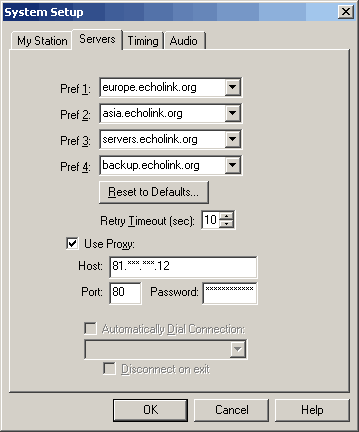
Aslında kendi vekil sunucunuzu kurmayıp genele açık sunuculardan da yararlanmanız mümkün. Bu sunucuların güncel listesine bu linkten ulaşabilirsiniz. Bu sunuculardan birini seçip ayarlarını ona göre değişiklik yapınca ayar penceremiz şu şekilde görünüyor. Port aksi belirtilmedikçe 8100 numaralı. Password olarak da PUBLIC kullanılıyor. Genele açık vekil sunucular iyiler güzeller de bazen meşgul oluyorlar. O nedenle güncel Proxy listesinden o anda meşgul olup olmadıklarını kontrol etmeniz gerekiyor. Bu durum biraz zaman alması ve her ayarlamadan sonra Echolink programının kapanıp açılması gerektiği için keyifsiz gelebilir. Tabi işyerinizde ya da bağlantı kurmaya çalıştığınız yer her neresi ise (havaalanı, pastane, hastane, tren ve hayal gücünüze bıraktığım diğer yerler) 8100 numaralı TCP portundan haberleşmeye izin vermesi gerekiyor.
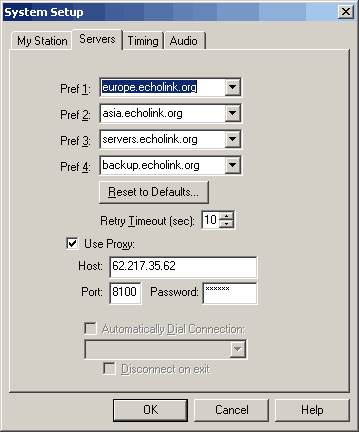
Dolayısıyla genel sunucular tam anlamıyla işinizi görmeyebilir. Kendi sunucunuzu eve kurup zaten her koşulda açık olan 80, 110 gibi portlarda çalıştırıp bir yandan da Echolink kullanmanın keyfini çıkartabilirsiniz.
Programı indirebilmek için siteye çağrı işaretiniz ve geçerli bir elektronik posta adresini vermeniz gerekiyor. Bu işlemden sonra sitede "EchoLink Proxy Software" yazan yerin yanındaki ftp veya http linklerinden birine tıklayıp Proxy programını indirebilirsiniz.
Programın Kurulumu
Aşağıda basitçe programın nasıl kurulabileceği anlatılmıştır.
- Vekil sunucu Windows altında çalışacaksa Normal Echolink programının bu pc’de sorunsuzca çalışıyor olması lazım. Diğer istasyonlara sorunsuzca bağlanıyor olmanız gerekli.
- PC’nizde Java kurulu olmalı (Java Runtime Environment 1.4 veya üzeri). Proxy server programı java’da çalışıyor.
- Proxy yazılımını şimdi indirip kurabilirsiniz. İki adet dosya var gelen sıkıştırılmış dosyada bunları istediğiniz bir klasörün içine atın (C: diskinin ana dizininde Echolink Proxy adında bir dizin yaratıp içeine koyabilirsiniz dosyaları).
- "ELProxy.conf" dosyasını bir editör (notepad mesela) ile açıp içinde seçeceğiniz haberleşme portunu, passwordunuzu, çağrı işaretinizi girin. Örnek bir ayar dosyası içeriği aşağıda yer alıyor (# ile başlayan açıklamaların büyük bir kısmını temizledim).
———————————-
# Örnek EchoLink Proxy ayarları
Password=1234
Port=80
ConnectionTimeout=0
BindAddress=0.0.0.0
RegistrationName=ta2ee
RegistrationComment=
CallsignsDenied=
CallsignsAllowed=
——————————-
- Programı çalıştırın (dikkat Echolink programı çalışırken bu vekil sunucu programını çalıştıramıyorsunuz!).
- Gerekli ise ya da özel bir port açıyorsanız router ve / veya firewall ayarlarınızı yapın.
- Bağlanacağınız bilgisayara (örneğin taşınabilir bilgisayarınıza) Echolink programının en son sürümünü indirip kurun.
- Echolink programının setup menüsünde Yukarıda resimlerden de faydalanarak ayarlarınızı girin. Evdeki PC’nizin sabit IP numarasını yada bu tür hizmet veren yerlerden alacağınız server adını, vekil sunucunuzun port numarasını ve passwordunu yazmayı unutmayın!
- Echolink çalışınca Proxy serveri arar ve her şeyi doğru yapmışsanız bağlanır. Program normal olarak çalışır.
Araya bir başka bilgisayar girdiğinden bağlantılarınız yavaşlayacaktır ama olsun, bu durum hiç yoktan iyidir.
Esen kalın.
 Burçak Çubukçu
Burçak Çubukçu
TA2EE
ta2ee@antrak.org.tr